Windows 10 legjobb trükkök, tippek és csípés
A Microsoft Windows 10 operációs rendszer tele van új funkciókkal, és új csípésekkel és trükkökkel jelentek meg, melyek közül néhány a közönséges felhasználók számára elrejtett lehetőségeket nyit meg. Lehetővé teszik, hogy az új funkciókat testreszabhatja. Az alábbiakban találhatók a Windows 10 legfontosabb csípései és tippjei, beleértve azokat, amelyek az Évforduló-frissítésben megjelennek.
Nem szabad megfeledkezni arról, hogy egyesek megzavarhatják az operációs rendszer stabil működését.
Aktiválás hibaelhárító
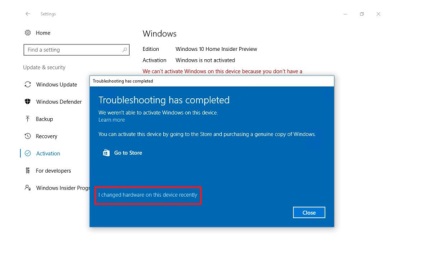
Másik jellemzője a rajongóknak: a munka nulláról indulva egy tiszta telepített Windows 10 Windows-eszközök Frissítés és Törlés, amely kiküszöböli a felesleges alkalmazásokat, a számítógép előtti gyártók. A telepítési eszköz letölthető a Microsoft webhelyéről.
Sötét felület téma
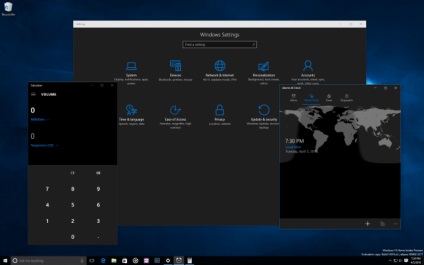
Ez volt az egyik legnépszerűbb felhasználói kérelem az évfordulós frissítéshez. Ha kívánja, a beállítás a Beállítások> Testreszabás> Színek menüben érhető el.
A naptár megnyitja a naptárat
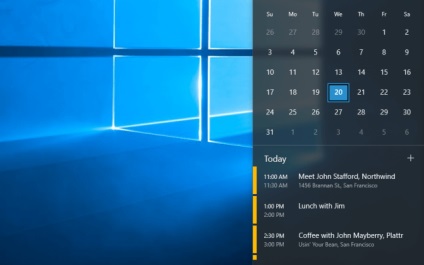
Az évfordulós frissítés hasznos funkciókat nyújt a Windows tálca naptárában, ahol korábban csak a legalapvetőbb funkciók voltak. Most a tálcán található naptár a Windows naptár alkalmazásával 10 társul, így a tálca jobb oldalán lévő dátumra és időre kattintva láthatja a napi ütemezett eseményeket.
A Start menü testreszabása
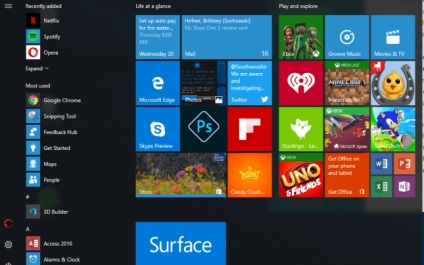
Először is, a felhasználók gyakran testreszabják a "Start" menüt. Ha kedveled a hagyományos menük és csempe kombinációját, a jobb gombbal bármelyik lapon megváltoztatod a méretét.
Élő csempék és a Metro interfészre történő hivatkozások kiküszöbölhetők; eltávolíthatja ezeket az alkalmazásokat a helyi menü megnyitásával és a "Törlés" parancs kiválasztásával, akkor is egyszerűen eltávolíthatja a lapokat a "Start" menüből. Helyükön a klasszikus programokat klikkeljük a menüben rákattintva, és a "Pin a kezdőképernyőn" parancs segítségével. A menü szinte ugyanolyan lesz, mint a Windows 7 rendszerben. További információt a Windows 10 Start menüjének beállításáról tartalmaz.
Új parancssor
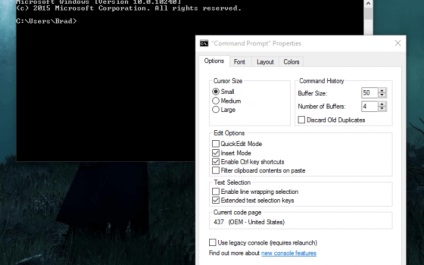
A Windows 10 számos új parancssori funkciót tartalmaz, többek között a Crtl + C és a Crtl + V billentyűkombinációval rendelkező parancsok másolásához és beillesztéséhez.
A funkció aktiválásához futtassa a parancssorból a cmd parancsot a keresésben. Kattintson jobb gombbal az ablak címsorára, és nyissa meg a "Tulajdonságok" elemet. A szükséges beállítások a "Beállítások" fülön találhatók a "Szerkesztés" alszakaszban.
Bash jön a Windows-ban
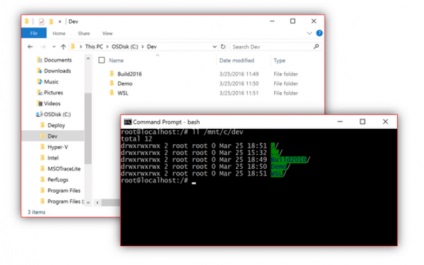
Az Anniversary Update egy teljes funkcionalitású Bash-héjjal egészíti ki a Microsoft együttműködését az Ubuntu Linux rendszer fejlesztőjével. A shell közvetlenül működik virtuális gépek és konténerek nélkül. Az ügyességgel a Bash segítségével futtathatja a Linux grafikus alkalmazásokat vagy a Unity asztalt Windows alatt, bár korlátozásokkal.
Ennek engedélyezéséhez a Windows 10 AU 64 bites verziójára van szüksége. Menjen a Beállítások> Frissítések és biztonság> Fejlesztők oldalra, és engedélyezze a fejlesztői módot. Ezután nyissa meg a Vezérlőpult> Programok és funkciók> A Windows-funkciók be- vagy kikapcsolása és a Windows (béta) Linux alrendszer aktiválásához kattintson az OK gombra. Akkor újra kell indítania a számítógépet, majd keresse meg a Bash szót, és futtassa a shell-ot.
Hangforrások átkapcsolása

Az évfordulós frissítés a tálca hangvezérlő elemeit hangforrás-kapcsolóként adja hozzá. A hangszóró ikonra kattintva megnyílik a panel, és nyíl található, amely megnyitja a hangforrások listáját. Például választhat a fejhallgató és a monitor hangszórói között anélkül, hogy meg kellene nyitnia a kezelőpanelt.
Eszközkeresés
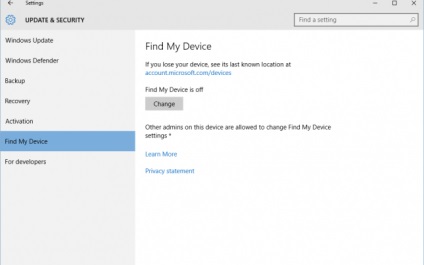
Telepítse a Windows Store alkalmazásokat a kívánt helyre

Gyors hozzáférés letiltása a Windows Intézőben
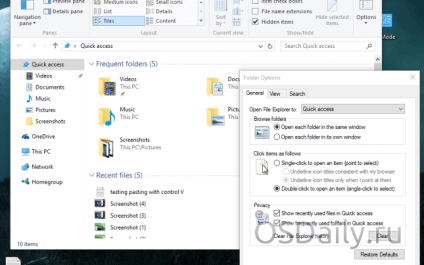
Az Explorer megnyitása alapértelmezés szerint a leggyorsabban használt mappákat és fájlokat jeleníti meg. Ehelyett megnyithatja a "Ez a számítógép" részt.
Nyissa meg a felfedezőt, a Nézet> Beállítások lehetőséget. Megjelenik a "Mappa beállítások" ablak. Az "Általános" lap, az "Open Explorer for" fejléc, két lehetőség van.
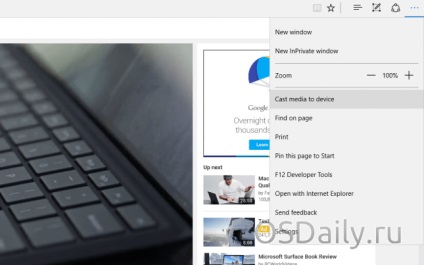
Mozgó ablakok a virtuális asztali számítógépek között
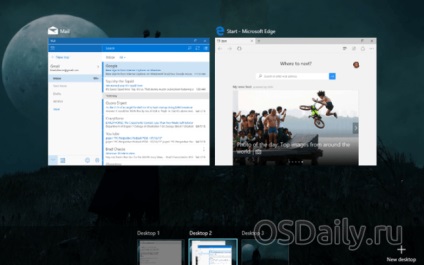
A virtuális asztali számítógépek lehetővé teszik az alkalmazások megosztását, több példány létrehozását. A köztük lévő váltás a Feladatnézet gombbal történik (amely a két panel keresztirányú) vagy a Windows + Tab billentyűkombinációval, és az Alt + Tab az összes asztalon lévő alkalmazások között egyszerre vált. Az egyik asztaltól a másikhoz is húzhat egy alkalmazást.
Nyissa meg az asztalt a kívánt alkalmazással, majd a Feladat nézet felület segítségével. Kattints rá és tartsd lenyomva az alkalmazást, húzd a kívánt képernyőre a képernyő alján. A jobb alsó sarokban húzza az ablakot az "Új asztal" opcióra, hogy új asztalt hozzon létre, ahol ez az alkalmazás megy.
Indítsa újra a rendszert
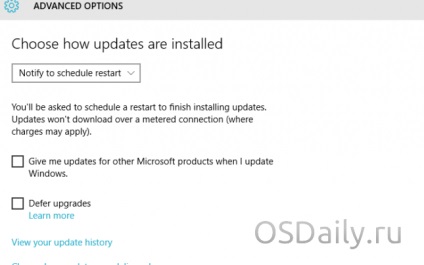
Ha telepítette az újraindítást igénylő frissítést, a rendszer lehetővé teszi az automatikus újraindításhoz szükséges időt. Futtassa a Beállítások> Frissítések és biztonság> Frissítés lehetőséget. Frissítés esetén egy bal oldali képernyő jelenik meg, amely az "Indítsa újra az indítási időt" opciót, lehetővé teszi az idő manuális beállítását. További lehetőségeket nyit meg, és kérheti a Windows-t, hogy minden alkalommal, amikor a frissítések készen állnak, újraindító értesítést ad.
A frissítési központ felügyelete

Bár a frissítések telepítésének ideje kényelmes, nem mindenki szereti, ha a frissítéseket nem lehet elhagyni. A Windows 10 Pro (nem otthoni) tulajdonosai egy időre késleltethetik a frissítéseket, de végül is telepítésre kerülnek.
Számos lépést tehet meg, hogy jobban irányíthassa az update központot. Ha Wi-Fi-t használ, beállíthatja a kapcsolatot határértékként, hogy eldöntsék, mikor kell letölteni a frissítéseket. Az "Aktív óra" új funkciója az Évforduló frissítésével lehetővé teszi az idő beállítását, amikor nem kell frissítéseket telepítenie. Ha sérült a frissítés, a Microsoft olyan eszközt kínál, amely lehetővé teszi olyan frissítések megadását, amelyeket nem kell újra letöltenie.
Ez nem helyettesíti a frissítések manuális kiválasztásának kényelmét, de problémákat okoz, ha enyhén megkönnyíti az életet.
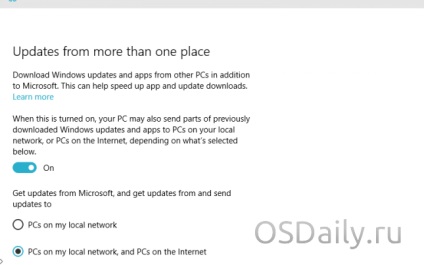
Ezen a ponton a frissítések nem fejeződnek be. A Windows 10 egy új lehetőség, ami miatt a rendszer frissítések letölthetők a P2P technológia helyett a Microsoft szerver. Ez gyorsabb hozzáférést biztosít a nagy terhelés a Microsoft kiszolgálók csökkenéséhez vezet a forgalomban frissítésekor több számítógép egy helyi hálózatban - frissítéseket letölteni egyszer az interneten, akkor terjeszthető a frissített számítógépeken.
Menjen a Beállítások> Frissítés és biztonság> Frissítési központ> Speciális beállítások> Válassza ki a frissítések fogadásának módját és időpontját. Alapértelmezés szerint léteznek "Frissítések több helyről" a frissítések letöltéséhez egyidejűleg az internetről és a helyi hálózatról. Ha nem akarja megosztani a csatornádat másokkal, letilthatja ezt a lehetőséget.
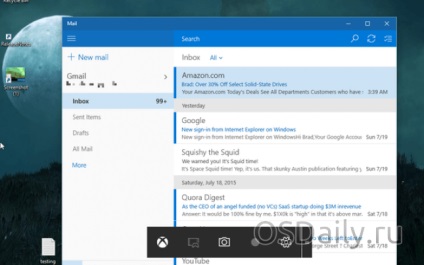
Új gyorsbillentyűk

A Windows 10 számos új billentyűparancsot tartalmaz, amelyek mindegyike társul a rendszer új funkcióival. A listát könnyen megtalálhatja az interneten, ha kívánja. Számos leírást külön cikk ír le.
Kapcsolódás az Xbox One készülékhez

Ki kíván megszabadulni a vezetékeket lehet használni az Xbox One videót az eszköz a Windows 10. A játékosok a Windows 10 és az Xbox One játszhatnak egymással bizonyos játékok, joystick Xbox One számítógépek számára. A Microsoft nemrég bemutatta a frissített konzolok új Xbox One Experience, tovább növeli a funkciók, mint például az Xbox játszhat bárhol, lehetővé teszi, hogy megvásárolja a játékot egyszer, és játszani az Xbox One és a Windows-alapú PC felhő menti és multiplayer mód a játék.
Ne használja a Microsoft-fiókot
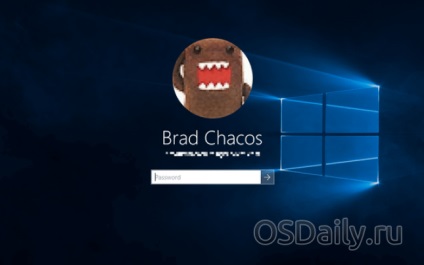
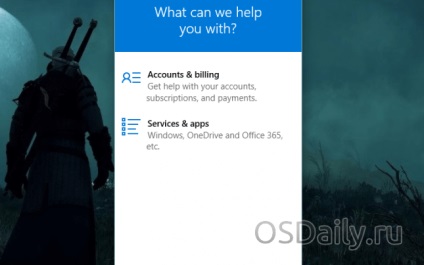
Valami nem működik a Windows 10 vagy előtelepített alkalmazásokban? A megoldás csak néhány kattintásnyira van.
A színek testreszabása
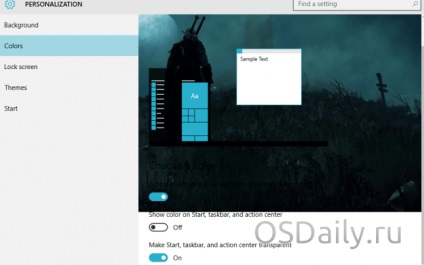
A Windows 10 rugalmas színes beállítási tálcával, a Start menüvel és a kereséssel rendelkezik. Menjen a Beállítások> Testreszabás> Színek menüpontra. Van egy lehetőség „automatikus kiválasztása a fő háttérszíne”, szín alkalmazása terén Cortana / Keresés és alatt megnyitott alkalmazások ikonjai. „Show szín a” Start „menü a tálcán, és a közepén értesítések nem írja le a fejléc, és tiltsa le a” Set »Start« menü, tálca és az értesítési központ átlátható „eltávolítja átláthatóságát hatást.
Tablet beállítások
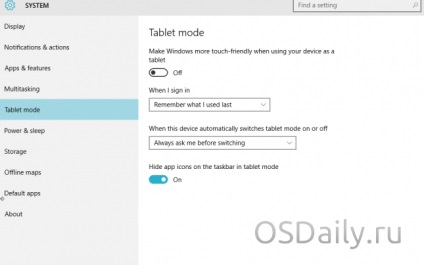
A Windows 10 Continuum funkció az érintőképernyő használatakor vált át az asztali és a metrikus felület között. Ez automatikusan megtörténik, ha a billentyűzet leválasztásra kerül a táblagépről vagy a hibrid érintőképernyőről vagy kézzel történik az értesítési központban. Beállíthatja ezt a folyamatot.
A keresésnél írja be a "Tablet beállítások" lehetőséget. Itt megmondhatja a Windowsnak, hogy a táblagép módját még ezen a készüléken is használni kívánja-e, és meg kell határoznia, hogyan kell feldolgozni a kéréseket. Megmondhatja a Windows-nak, hogy Tablet módban tartsa meg a tálcán lévő nyitott és csatolt füleket, vagy a számítógép bekapcsolásakor indítsa el a tálcát.
Hivatkozások az alkalmazás egyes részeire Opciók
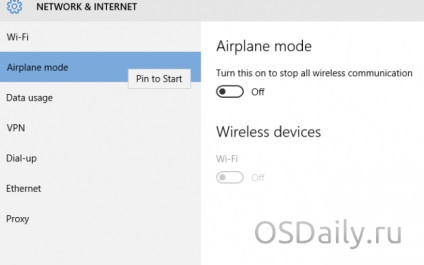
Az új "Beállítások" alkalmazás képes csatolni a szakaszokat a "Start" menübe. Az értesítési központ korábban többféle beállításra is beállítható, például Bluetooth, Wi-Fi, Tablet mód stb. Be- és kikapcsolása. de ebben az esetben a lehetőségek sokkal szélesebbek.
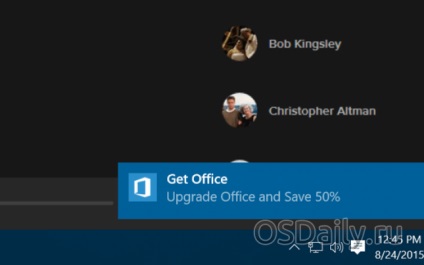
Az értesítés a Get Office programból származik. A program legegyszerűbb módja a program eltávolítása a Start menüből. Ha nem szeretné törölni, menjen a Beállítások> Rendszer> Értesítések és műveletek menüpontra, és kapcsolja ki az értesítéseket a Get Office alkalmazásból.

Távolítsa el a Windows előző verziójának fájljait
A 7. vagy a 8. verzióról a Windows 10 rendszerre való frissítéskor a rendszer régi verziójának másolatát a Windows.old mappába menti, ha vissza akar térni. Ha nem akarja, akkor törölheti a mappát, és több gigabájt lemezterületet visszafoglalhat, de ez nem olyan egyszerű, mint a szokásos mappák.
Adja meg a "Tiszta lemez" keresést, válassza ki a rendszerpartíciót, majd kattintson a "Rendszerfájlok törlése" gombra. Ezután jelölje be az "Előző Windows beállítások" sort, majd kattintson az OK gombra.
Értesítések kezelése
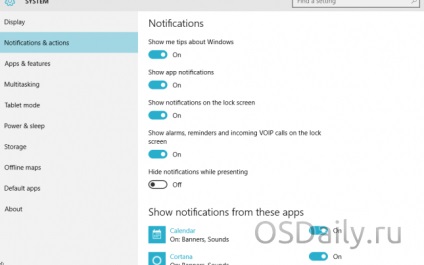
Rendszerinformációk megjelentek a Windows 8 rendszerben már meglévő tárolóalkalmazásokban, és a Windows 10-ben egy új értesítési központ ad lehetőséget a kezelésükre.
Windows 10 évfordulós frissítés a PC-hez
Hogyan távolítsuk el a Windows 10 helyi rendszerszolgáltató csomópont folyamatát
10 ingyenes eszköz a Windows 10 problémák megoldására
Ossza meg véleményét